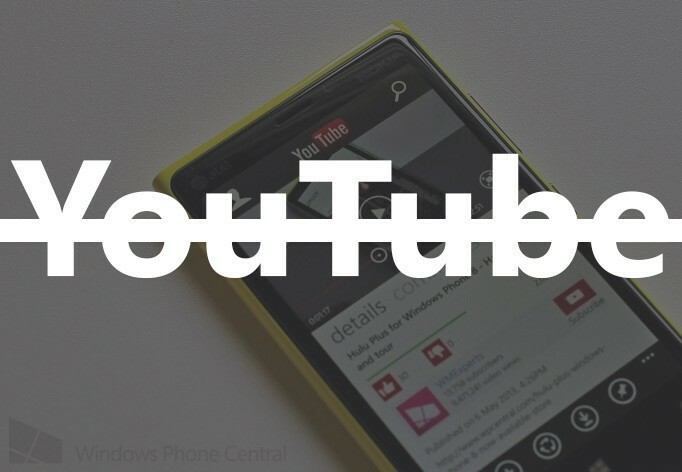- შესანიშნავი სურათი-სურათში თქვენს რეჟიმში YouTube შეუძლია შეწყვიტოს მუშაობა რამდენიმე მიზეზის გამო.
- ამ სტატიაში ჩვენ დაგეხმარებით პრობლემის მოსაგვარებლად YouTubeაპლიკაცია რომ PiP კვლავ იმუშაოს.
- Კეთება ჩეკი ჩვენი თავდადებული შეასწორეთ სექცია დამატებითი პრობლემების მოგვარების სახელმძღვანელოსთვის.
- შეისწავლეთ ჩვენი საფუძვლიანი ვებსა და Cloud Hub უფრო ყოვლისმომცველი სახელმძღვანელოებისთვის, რომლებიც შეიძლება დაგეხმაროთ.

ეს პროგრამა თქვენს დრაივერებს განაგრძობს მუშაობას და ამით გიცავთ კომპიუტერის ჩვეულებრივი შეცდომებისა და აპარატურის უკმარისობისგან. შეამოწმეთ თქვენი ყველა მძღოლი ახლა 3 მარტივ ეტაპზე:
- ჩამოტვირთეთ DriverFix (დადასტურებული ჩამოტვირთვის ფაილი).
- დააჭირეთ დაიწყეთ სკანირება იპოვონ ყველა პრობლემატური მძღოლი.
- დააჭირეთ განაახლეთ დრაივერები ახალი ვერსიების მისაღებად და სისტემის გაუმართაობის თავიდან ასაცილებლად.
- DriverFix გადმოწერილია ავტორი 0 მკითხველი ამ თვეში.
YouTube Chrome- ის ბრაუზერებში პირველად შემოიტანა Picture-in-Picture რეჟიმი და მოგვიანებით იგივე შემოვიდა Android სმარტფონებისთვისაც.
როგორც ითქვა, Android- ის ზოგიერთმა მომხმარებელმა განაცხადა, რომ YouTube Picture-in-Picture არ მუშაობს.
PiP რეჟიმი ხელმისაწვდომია მხოლოდ აშშ – ს ყველა მომხმარებლისთვის, ისევე როგორც YouTube– ის პრემიუმ მომხმარებლებისთვის. თუ თქვენ აკმაყოფილებთ მოთხოვნას და PiP რეჟიმი კვლავ არ მუშაობს, ეს სტატია დაგეხმარებათ.
ამ სტატიაში ჩვენ ჩამოთვალეთ რამდენიმე პრობლემის მოსაგვარებლად გადადგმული ნაბიჯი, რომლის შესრულებაც შეგიძლიათ YouTube PiP– ის უკეთ მუშაობის მოსაგვარებლად.
როგორ შემიძლია დავაფიქსირო YouTube სურათი, რომელიც არ მუშაობს Android- ზე?
1. ჩართეთ სურათი-სურათში რეჟიმში

- თქვენს Android მოწყობილობაზე შეეხეთ პარამეტრები
- შეეხეთ პროგრამები
- ძებნა და გახსნა YouTube აპი დაყენებული აპების სიიდან.
- გადადით ქვემოთ Მოწინავე განყოფილება.
- შეეხეთ სურათი-სურათში.
- გადართეთ გადართვაზე ჩართეთ სურათი-სურათში რეჟიმი
- დახურეთ პარამეტრები და შეამოწმეთ მუშაობს თუ არა YouTube PiP რეჟიმი.
YouTube აპიდან

- შეეხეთ ღილაკს პროფილი ხატი.
- აირჩიეთ პარამეტრები
- Გააღე გენერალი პარამეტრების ჩანართი.
- დარწმუნდით, რომ ჩართულია სურათი-სურათში.
Android სმარტფონებში PiP რეჟიმის გამორთვა არის ერთ – ერთი მთავარი მიზეზი იმისა, რომ მომხმარებლები ვერ მუშაობენ PiP– ში. დარწმუნდით, რომ რეჟიმი ჩართულია და შეამოწმეთ რაიმე გაუმჯობესება.
2. გაასუფთავეთ აპის მეხსიერება და მონაცემები

- ღია პარამეტრები თქვენს Android მოწყობილობაზე.
- შეეხეთ პროგრამები
- მოძებნეთ და გახსენით YouTube აპი.
- შეეხეთ შენახვა
- შეეხეთ Ქეშის გაწმენდა.
- შემდეგ, შეეხეთ მონაცემების გასუფთავება. შეეხეთ მონაცემების გასუფთავება დადასტურება.
- პარამეტრების დახურვა.
- განაახლეთ YouTube აპი და შეამოწმეთ მუშაობს PiP რეჟიმი.
აპის მონაცემების დაზიანებამ და ქეშმა შეიძლება ხელი შეუშალოს აპის ნორმალურ მუშაობას. სცადეთ გაასუფთაოთ აპის მეხსიერება და მონაცემები პრობლემის მოსაგვარებლად.
3. გამოიყენეთ YouTube დესკტოპის ვერსია

- თქვენს Android ტელეფონში გახსენით ქრომი.
- Დაწერე YouTube.com და მოხვდი.
- შეეხეთ სამ წერტილს ზედა მარჯვენა კუთხეში.
- ჩართვა დესკტოპის საიტი. გვერდი განახლდება და თქვენს ბრაუზერში გამოჩნდება დესკტოპის ვერსია.
- ახლა გახსენით ვიდეო, რომლის ნახვაც გსურთ PiP რეჟიმში.
- გადადით მთელ ეკრანულ რეჟიმში.

- როგორც კი ვიდეო დაიწყება, დააჭირეთ სახლის ღილაკს.
თქვენ გაქვთ PiP რეჟიმი, რომელიც მუშაობს უპრობლემოდ. დიახ, ამ გადაჭრის გზას გააჩნია საკუთარი შენიშვნა, მაგალითად, ბრაუზერის ღია შენარჩუნება და ა.შ.
ამასთან, ეს მეთოდი საშუალებას გაძლევთ გამოიყენოთ სურათი-სურათში YouTube- ზე მაშინაც კი, თუ თქვენ არ ხართ აშშ-ში და არ გაქვთ YouTube პრემიუმ გამოწერა.
ამასთან, თუ ამ გზით სვლა არ გსურთ, ჩვენ გვაქვს კიდევ ერთი გზა, რომელიც საშუალებას გაძლევთ გამოიყენოთ PiP რეჟიმი YouTube აპთან ერთად.
4. ჩართეთ PiP VPN– ით

- ჩამოტვირთეთ ნებისმიერი VPN კლიენტი თქვენი Android მოწყობილობისთვის.
- გახსენით VPN და დაუკავშირდით აშშ სერვერს.
- გახსენით YouTube და შეეხეთ თქვენს პროფილს.
- აირჩიეთ პარამეტრი.
- შეეხეთ ადგილმდებარეობა და აირჩიეთ Შეერთებული შტატები.
- დაბრუნდი YouTube სახლში და ითამაშეთ ნებისმიერი ვიდეო.
- დააჭირეთ სახლის ღილაკს და voila- ს, უნდა ნახოთ PiP- ის მუშაობა.
VPN– ით არ გჭირდებათ ვებ – ბრაუზერის გამოყენება. ამასთან, დარწმუნდით, რომ გქონდეთ კარგი VPN გეგმა, რომ არ დასრულდეს VPN სიჩქარის ამოწურვა.
PiP შესანიშნავი ფუნქციაა Android მოწყობილობებისთვის, განსაკუთრებით მომხმარებლებისთვის, რომლებიც იყენებენ YouTube- ს, როგორც მუსიკის ნაკადის პროგრამას. ამასთან, YouTube- მ შეზღუდა ფუნქცია მხოლოდ აშშ-სა და Premium- ის აბონენტებისთვის.
YouTube Picture-in-Picture არ მუშაობს, როგორც წესი, პრობლემა წარმოიშობა, თუ ფუნქცია გამორთულია YouTube- ის პარამეტრში. მიჰყევით PiP– ის პრობლემების გადასაჭრელად და პრობლემების მოგვარებას თქვენს Android ტელეფონსა და ტაბლეტზე.
![[მოგვარებულია] Youtube სურათზე სურათი არ მუშაობს](/f/31040d18ca529b62b0f16484a6156da6.jpg?width=300&height=460)